ዊንዶውስ ቪስታን ዊንዶውስ 7 እንዲመስል ማድረጉ በቂ ቀላል ነው ፡፡ ይህንን ለማድረግ በሁለቱ የማይክሮሶፍት ኦፕሬቲንግ ሲስተሞች ዲዛይን ላይ ዋና ዋና ልዩነቶችን ማወቅ እንዲሁም ልዩ ሶፍትዌሮችን ማውረድ እና መጫን ያስፈልጋል ፡፡ በእርግጥ ዊንዶውስ ቪስታ በተሻለ መንገድ የሚሠራበትን መንገድ በከፍተኛ ሁኔታ መለወጥ አይችሉም ፣ ግን በሁለቱ የዊንዶውስ ስሪቶች መካከል ያለው ውጫዊ እና የቅጥ ልዩነት ወደ ዜሮ ሊቀነስ ይችላል ፡፡
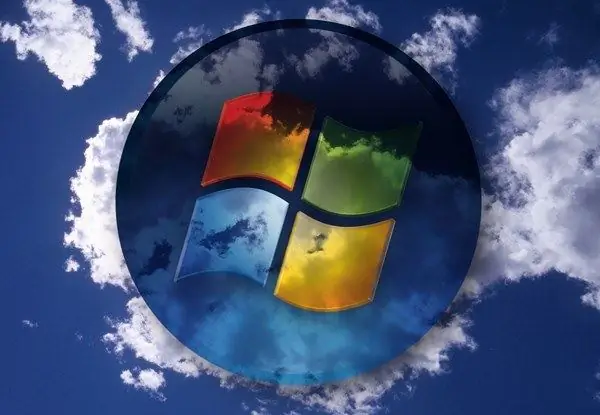
አስፈላጊ
- - ከበይነመረብ መዳረሻ ጋር ኮምፒተር;
- - ሶፍትዌር.
መመሪያዎች
ደረጃ 1
የማይክሮሶፍት ድርጣቢያ ላይ ለዊንዶስ 7 ነፃ የግድግዳ ወረቀቶችን ስብስብ ያውርዱ። የቪስታ አቃፊዎች እንዲሁ የስዕሎች ምርጫን ይይዛሉ ፣ ግን ለ “ሰባቱ” የግድግዳ ወረቀቶች ጥራት በጣም ከፍ ያለ እና ይዘቱ የበለጠ የተለያየ ነው። ዊንዶውስ 7 “ክልል አስገዳጅ” የሚባል ነገር እንዳለው ልብ ማለት ይገባል ፡፡ ስለዚህ ተጠቃሚው የሚወደውን ፎቶ በቀላሉ ማግኘት ይችላል ፡፡
ደረጃ 2
በተግባር አሞሌው ላይ ትላልቅ አቋራጮችን ያዘጋጁ ፡፡ ይህንን ለማድረግ የዊንዶውስ 7 ስታይል ፕሮግራምን በ https://giannisgx89.deviantart.com/art/Windows-7-Style-For-Vista-102269037 ያውርዱ ፡፡ ለፈጣን የውሂብ ማስተላለፍ ሶፍትዌሩ ወደ ዚፕ ወይም ራራ መዝገብ ቤት ተሞልቶ ስለሚቀመጥ ለንባብ እና ለማውጫ ማህደሮች የሚሆን ፕሮግራም ቀድሞ በኮምፒተርዎ ላይ መጫኑን ማረጋገጥ አለብዎት ፡፡ ለምሳሌ እንደ ዊንራር (https://www.win-rar.ru/) ወይም 7Zip (https://www.7-zip.org/) ያሉ ፡፡
ደረጃ 3
ከዊንዶውስ 7 ስታይል ጋር መስራቱን ከጨረሱ በኋላ ሌላ ብጁ ማድረጊያ ተብሎ የሚጠራውን ያውርዱ ፡፡ የኮምፒተር ሰንጠረዥን ገጽታ ከፋይል መለወጥ የሚችል ፕሮግራም ያስፈልጋል ፡፡ TuneUp Utilities በ https://www.tune-up.com/ ላይ ሊገኝ የሚችል ለዚህ ፍጹም ነው ፡፡ ከፕሮግራሞች እና ፋይሎች ጋር በትክክል ከተከናወኑ በኋላ የተግባር አሞሌው ከዊንዶውስ 7 የማይለይ ይሆናል ፡፡
ደረጃ 4
EnhanceMyVista ን ያውርዱ እና ይጫኑ ከ https://www.izone.ru/sys/tuning/enhancemyvista-free.htm. በዚህ ፕሮግራም አማካኝነት የዊንዶውስ ቪስታ የተግባር አሞሌ አዶዎችን ወደ ዊንዶውስ 7. መለወጥ ይችላሉ EnhanceMyVista እንዲሁ ብጁ ማድረጊያ ነው ፣ ማለትም ፣ የስርዓተ ክወና ድብቅ ቅንብሮችን ለማግበር ልዩ መተግበሪያ ነው ፡፡
ደረጃ 5
የ Aero መተግበሪያዎችን ወደ ሙሉ አቅማቸው መጠቀም ይጀምሩ ፡፡ የድሮ ቪስታዎን በጥቂቱ እንዲሠራ ለማድረግ በማሳያው ታችኛው ክፍል ላይ ያሉትን ዊንዶውስ ለመቀነስ የሚያስችል አነቃቂ መንገድ የሚሰጥ ኤሮሻሻ ፕሮግራምን (https://aero-shake.en.softonic.com/) ይጫኑ ፡፡ ኮምፒተርውን እንደገና ከጀመሩ በኋላ በፕሮግራሙ የተቀመጡትን መገለጫዎች የመጫን ሂደቱን ለማፋጠን በራስ-ሰር በተጫኑ ፕሮግራሞች ዝርዝር ውስጥ እሱን ላለማከል ይሞክሩ ፡፡







